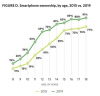U kunt de microfooninstellingen op uw iPhone regelen.
Afbeelding tegoed: Oscar Wong/Moment/GettyImages
Smartphones zijn zo geavanceerd geworden dat je ermee kunt communiceren door gewoon met ze te praten. Echter, zoals bij elk elektronisch apparaat, werkt uw iPhone soms niet correct. Je kunt het gedrag van je microfoon regelen in de iOS-microfooninstellingen, maar waar je heen gaat, hangt af van de specifieke activiteit die je probeert te doen met de microfoon van je telefoon.
Wijzig iPhone-microfooninstellingen
Als je een app gebruikt die je hebt gedownload, moet je deze toestemming geven om toegang te krijgen tot de microfoon. Op de iPhone regel je de app-toegang in de instellingen, maar meestal wordt je gevraagd om toegang toe te staan wanneer je de app voor het eerst opent nadat je deze hebt gedownload. Als je ooit een probleem hebt met het gebruik van je microfoon in een app van derden, ga dan naar de app Instellingen om het probleem op te lossen.
Video van de dag
Voor problemen die optreden wanneer u zich niet in een app van derden bevindt, ligt het iets gecompliceerder. Als alles goed is met je iOS-microfooninstellingen, heb je mogelijk een hardwareprobleem. In sommige gevallen is het oplossen van dat probleem net zo eenvoudig als het opruimen van vuil dat zich in de microfoon van uw apparaat heeft verzameld. Als dat het probleem niet oplost, moet u het probleem oplossen om te zien of het tijd is voor een hardwarereparatie.
App-gebaseerde microfooninstellingen aanpassen
Als je de microfoon van je telefoon probeert te gebruiken, is de kans groot dat dit via een app gaat. Wanneer u voor het eerst een app opent waarvoor toegang tot de microfoon vereist is, wordt u gewoonlijk gevraagd of u toegang tot uw microfoon wilt verlenen. Als je problemen hebt om via een app gehoord te worden, kun je altijd naar de microfooninstellingen van de iPhone gaan en toegang toestaan.
Microfoontoegang activeer je in de iPhone Instellingen-app. Ga op je telefoon naar Instellingen, dan Privacy, en kies Microfoon. Zoek de app die u toegang wilt verlenen en zet de schakelaar naar rechts. De schakelaar wordt groen wanneer de microfoon is ingeschakeld voor een app. Als het is uitgeschakeld, is het grijs.
Test defecte microfoon
Als het probleem niet zit in een app die je hebt gedownload, is het oplossen van het probleem niet zo eenvoudig als naar je iOS-microfooninstellingen gaan. Je eerste stap zou moeten zijn om alles te verwijderen dat je aan je iPhone hebt bevestigd, inclusief hoesjes en schermbeschermers. Kijk vervolgens naar de openingen van de iPhone en verwijder al het vuil.
Een iPhone heeft drie microfoons. Een bevindt zich aan de achterkant bij de camera en een andere bevindt zich aan de voorkant aan de bovenkant, ook bij de camera. Er is een microfoon aan de onderkant aan de onderkant van de telefoon, naast waar u uw telefoon aansluit om op te laden. Als er echter helemaal geen geluid is, is de kans groot dat het geen puinprobleem is.
Om het probleem verder te beperken, test u de voor- en achtermicrofoons door een korte video op te nemen met elk van de twee camera's. Als beide werken, controleer dan de onderste microfoon met behulp van de app Spraakmemo's. Hiermee kun je in ieder geval bepalen welke van je drie microfoons defect is. U moet uw apparaat vervolgens overdragen aan een door Apple geautoriseerde technicus, zodat reparaties de fabrieksgarantie beschermen.
Stembediening instellen
Als je de microfooninstellingen van je iPhone zoekt omdat stembediening niet werkt, controleer dan of je deze correct hebt ingesteld. Om deze functie te laten werken, moet u iOS 13 of hoger hebben en actie ondernemen om deze te activeren.
Om stembediening in te stellen om microfoontoegang toe te staan, gaan iPhone-gebruikers naar Instellingen > Toegankelijkheid > StemControle > Stembediening instellen. Uw apparaat downloadt vervolgens de app op de achtergrond. Nadat het bestand is gedownload, ziet u een microfoon op de statusbalk van uw apparaat wanneer uw microfoon naar uw opdrachten luistert.